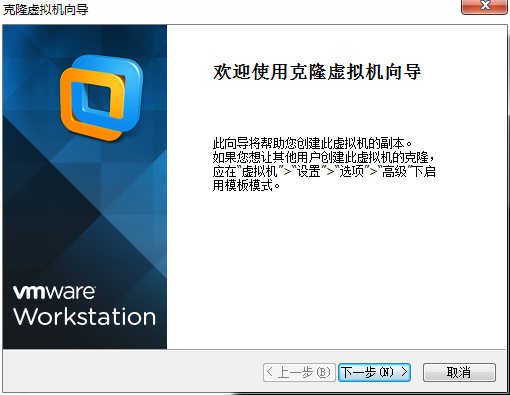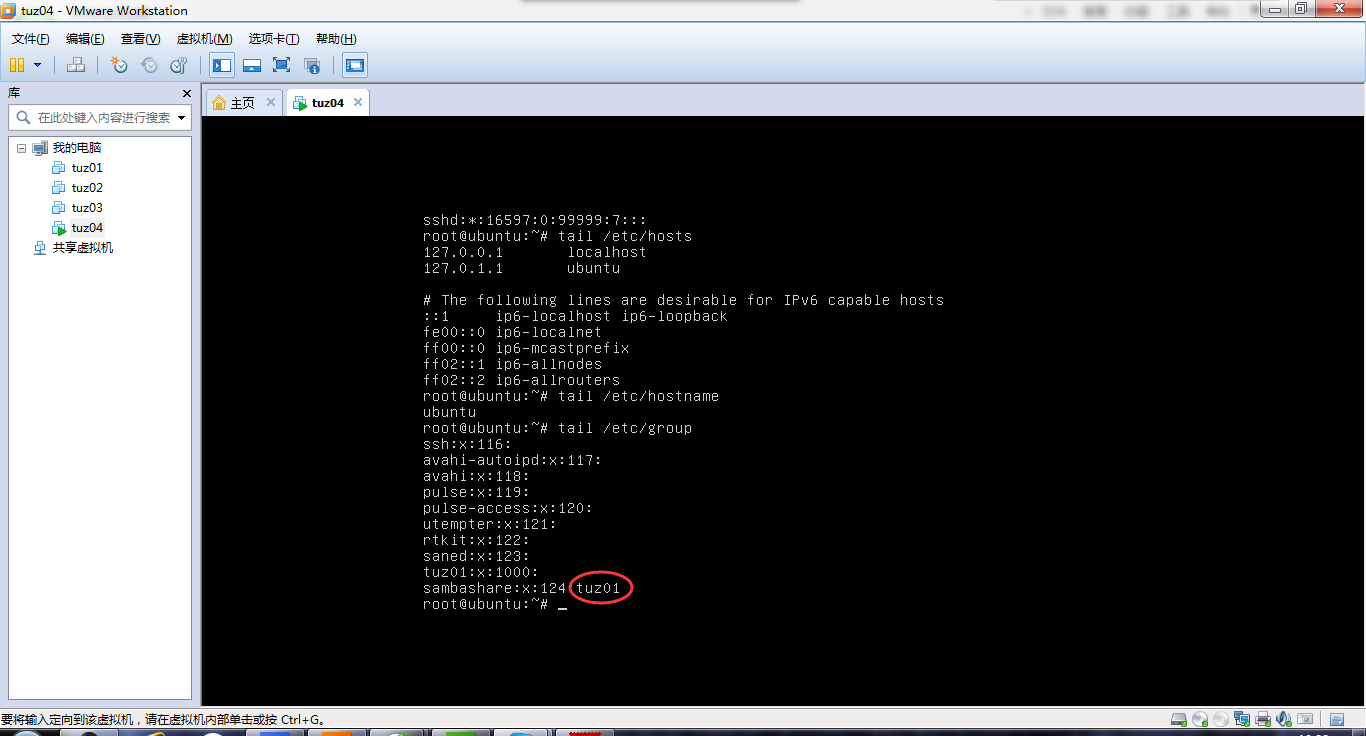虚拟机上安装好一台linux 系统后。为了高速搭建hadoop集群。须要再安装几个linux系统,比較笨的办法能够又一次用ios 镜像文件进行安装。可是又一次安装须要又一次配置一些信息并且安装时间比較长(一般在半个小时左右)。
所以建议使用VMWare 特用的克隆功能高速的安装linux系统(克隆时间在5分钟左右)。
详细过程例如以下:
第一步:
选择我们须要克隆的操作系统,右击鼠标,然后选择“管理”—“克隆”。例如以下图:
第二步:直接点击“下一步”,例如以下图:
第三步:默认选择“虚拟机中的当前状态”,点击“下一步”,例如以下图:
第四步:选择“创建完整克隆”,然后点击“下一步”。例如以下图:
第五步:设置虚拟机的名称,虚拟机文件须要放置的位置,例如以下图:
第六步:运行完上一步操作后,VMWare 就開始运行克隆,例如以下图:
第七步:克隆完毕,点击“关闭”,能够看到生成了一个新的操作系统“tuz04”。
第八步:克隆出来的操作系统,它的基础配置信息都同原体是全然一致,比方登录名、password等。
例如以下图:
PS:假设原体操作系统是通过手动配置的固定IP,那么克隆体的IP也将与其全然一样,所以克隆机的IP信息须要登录后又一次配置。这里演示将登录名这类信息变更为克隆机自己的信息。
依据须要将克隆出来的操作系统信息进行又一次配置:
第一步:改动username称。须要改动两个配置文件/etc/passwd 和 /etc/shadow ,以及一个home以下的工作主文件夹名称——将/home下文件夹tuz01 改为新名称tuz04。
此步骤须要使用root账号登录linux(这里root账号的password就是原体操作系统的password)操作。改动配置文件/etc/passwd ,找到关键行(倒数第二行)。将原体的username称改动为新名称,例如以下图:
改动配置文件 /etc/shadow ,找到关键行(倒数第二行),将原体的名称改为新名称,例如以下图:
第二步:改动群组里面的username
改动配置文件/etc/group 。这里须要改动的行数较多。将里面为原体名称用户的都改动为新名称,例如以下图:
第三步:改动主机名称为新的主机名称(这一步可选,可是里面能够又一次手动配置IP地址)须要改动的配置文件:/etc/hosts 和 /etc/hostname 。
第四步:全部配置配置完后,重新启动生效。